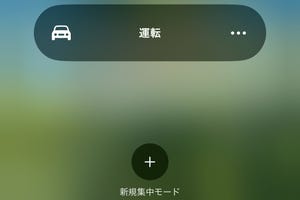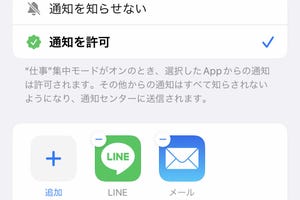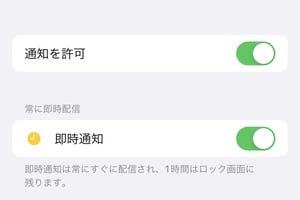前回は通知をオフにする方法をご紹介しましたが、今回は逆に、来てほしい通知が来なくなってしまった時にチェックしたいポイントをご紹介します。
すべての通知が来ない場合
これまで来ていた通知が一斉に来なくなってしまった時は、「おやすみモード」になっている可能性があります。「おやすみモード」を解除すると、通知が届くようになります。
「おやすみモード」は次の手順で解除できます。
通知は届くが、届いた時に音が鳴らない場合
通知は届くのに音が鳴らない場合は、「サイレントモード」になっている可能性があります。この場合、「サイレントモード」をオフにすると通知音が鳴るようになります。
特定のアプリの通知が来ない場合(1)
他のアプリの通知は来るのに、特定のアプリからだけ来ない場合は、通知設定がオフになっている可能性があります。この場合まず、「設定」を開いて通知設定を見直してみましょう。
今回は「LINE」を例にします。他のアプリでも同様なので、下記の手順で応用してください。
特定のアプリの通知が来ない場合(2)
それでも特定のアプリから通知が来ない場合は、そのアプリの「設定」を開いて「通知」に関連する項目を見直してみましょう。
以下、いくつかのアプリについて例を挙げます。
-
<Twitter> 1. 左上にある自分のアイコンをタップ 2. [設定とサポート]を開く 3. [設定とプライバシー]を開く 4. [通知]を開く 5. [設定]を開く 6. [プッシュ通知]を開き、必要な通知項目をオンにする